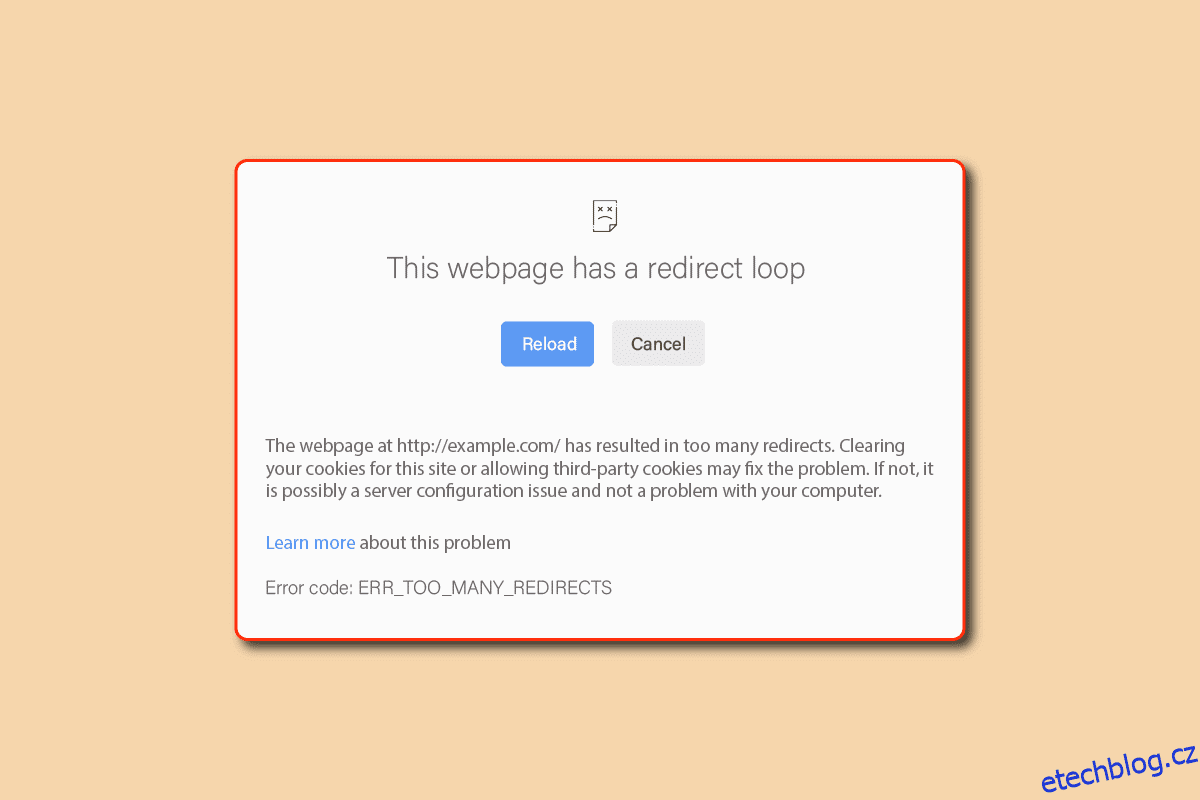Google spolu s výrobci hardwaru, jako jsou Dell a Gateway, vyvinuli nástroj Browser Address Error Redirector. Tyto nástroje pomáhají přesměrovat výsledky vyhledávání, které nelze nalézt v žádné doméně. Všichni uživatelé počítačů používají webový prohlížeč k navigaci a surfování na internetu. Téměř ve všech prohlížečích bude nainstalován přesměrovač chyb prohlížeče. V případech, kdy výsledek hledání není uveden v žádné doméně, je umístěn přesměrovač chyb adresy prohlížeče, který výsledek hledání přesměruje. Tento nástroj poskytuje uživateli výsledky vyhledávání, které jsou podobné položkám a klíčovým slovům umístěným ve vyhledávací liště. Podobně jako nástroj pro přesměrování chyb v prohlížeči od Googlu používá Microsoft také přesměrovací nástroj založený na Internet Exploreru k přesměrování výsledků vyhledávání, které nepatří do domény. V následující příručce se pokusíme pochopit, co je přesměrovač chyb adresy prohlížeče: ERR-TOO MANY REDIRECTS a jak s ním opravit problémy.
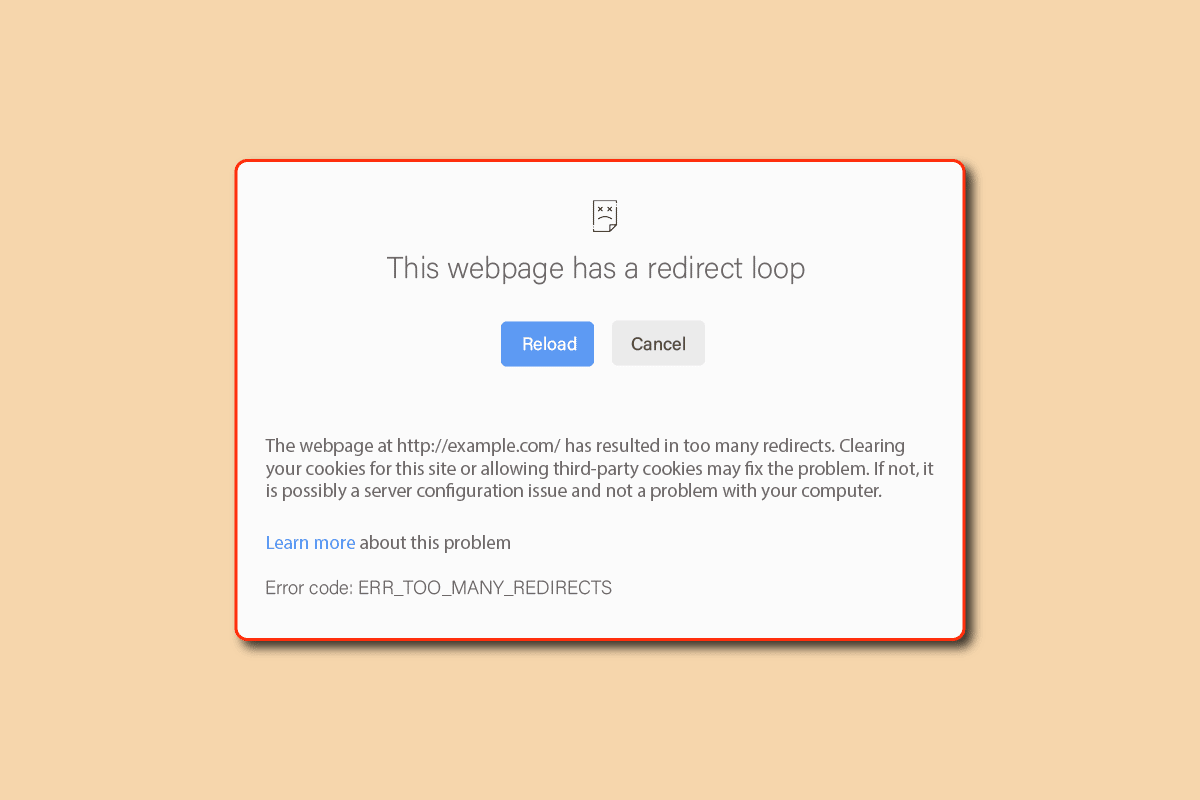
Table of Contents
Co je přesměrovač chyb adresy prohlížeče? Jak opravit chyby
Často, když malware zasahuje do nástroje, může to vést k některým škodlivým důsledkům. Pokud byl nástroj poškozen, může vás přesměrovat na vyhledávače založené na malwaru a snadno zneužít vaše soukromé informace a data. Proto je nutné být s tímto nástrojem opatrný. Následuje seznam hlavních důvodů této chyby s přesměrovačem chyb adresy prohlížeče Dell a Google.
- Chyby způsobené doplňky Google
- Chyby způsobené poškozenými systémovými soubory
- Chyby způsobené zastaralými a poškozenými systémovými ovladači
- Hlavním důvodem této chyby je také malware a vniknutí virů
- Problémy se souborem BAE.dll, jako jsou chybějící soubory, mohou také způsobit problémy
- Další systémové chyby a chyby ve Windows
V následující příručce budeme diskutovat o tom, co je přesměrovač chyb adresy prohlížeče: CHYBA – PŘÍLIŠ MNOHO PŘESMĚROVÁNÍ a způsoby, jak vyřešit chyby, které způsobuje.
Metoda 1: Zakažte doplňky prohlížeče
Nástroj Browser Error Redirector pomáhá uživatelům dosáhnout lepších výsledků vyhledávání. Tento nástroj používají téměř všechny prohlížeče a je nainstalován i na počítačích. Kvůli různým problémům však může nástroj narazit na chyby. Jednou z metod, jak tyto chyby opravit, je odstranění nástroje Browser Error Redirector z webového prohlížeče. V následujících metodách probereme způsoby, jak odstranit přesměrovač chyb prohlížeče. Pokud přesměrovač chyb adresy prohlížeče způsobuje chyby, můžete jej pro prohlížeče založené na Googlu zakázat.
Možnost I: Deaktivace adresy webového prohlížeče Google (pokud je to možné)
Chcete-li deaktivovat přesměrovač chyb webového prohlížeče Google, postupujte takto:
1. Stiskněte klávesu Windows, zadejte Internet Explorer a klikněte na Otevřít.
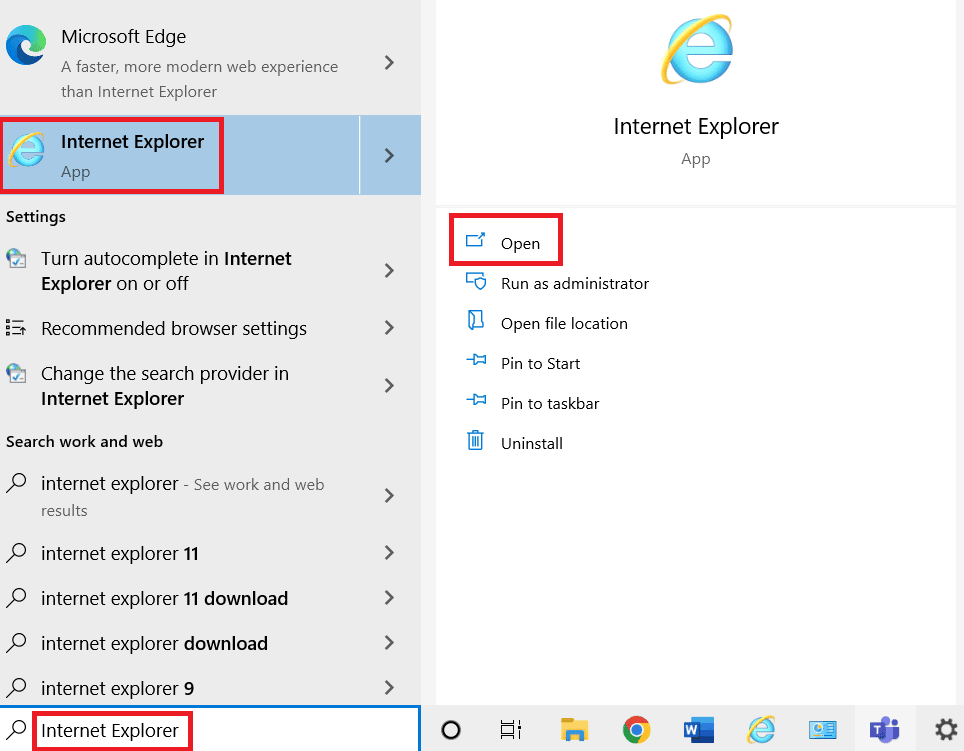
2. Poté přejděte na Nástroje a klikněte na Možnosti Internetu.
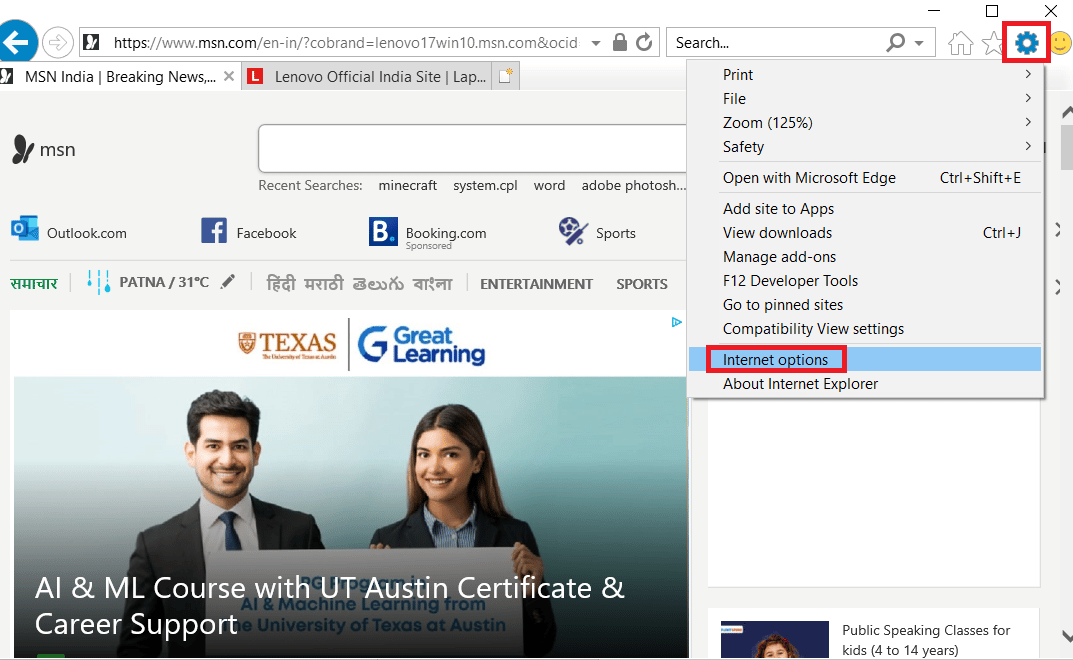
3. Přejděte na kartu Programy a poté klikněte na Spravovat doplňky.
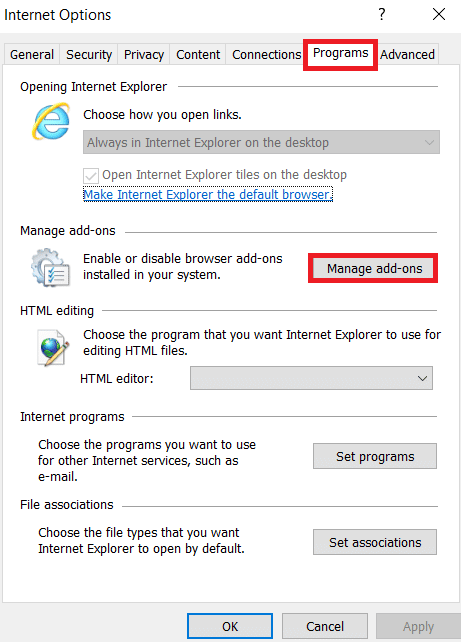
4. Najděte CBrowserHelperObject a vypněte doplněk.
Poznámka: Může se také zobrazit jako BAE.dll.
Možnost II: Zakázat adresu webového prohlížeče Firefox
Chcete-li deaktivovat přesměrovač chyb webového prohlížeče Firefox, postupujte takto:
1. Stiskněte klávesu Windows, zadejte Firefox a klikněte na Otevřít.
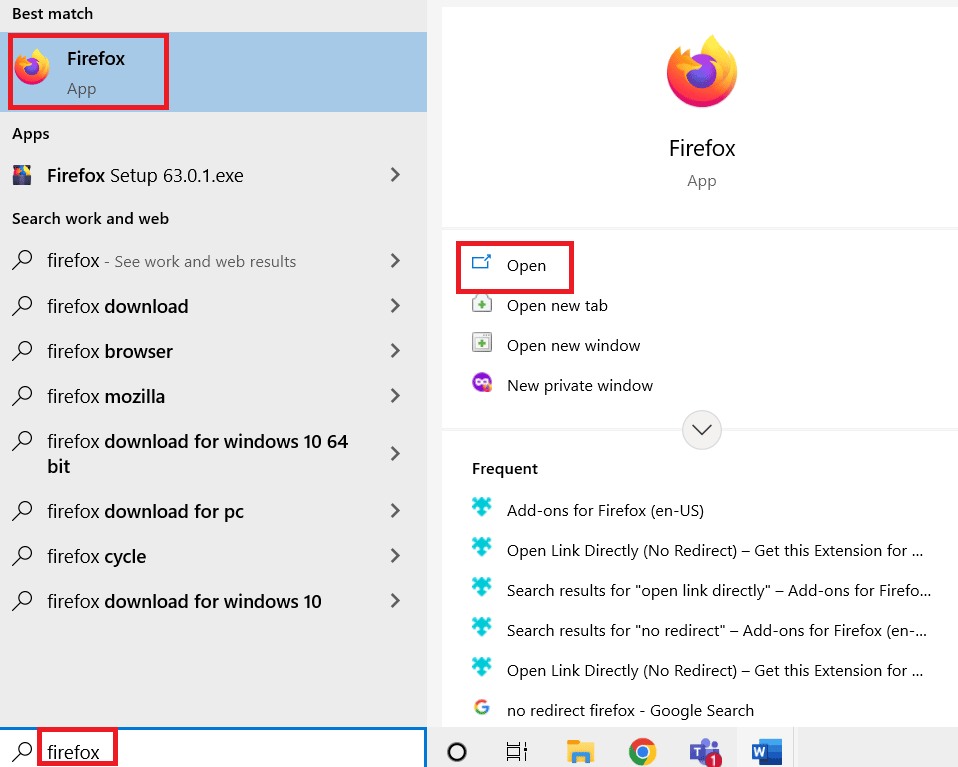
2. Klikněte na Nabídka a vyberte Doplňky a motivy.
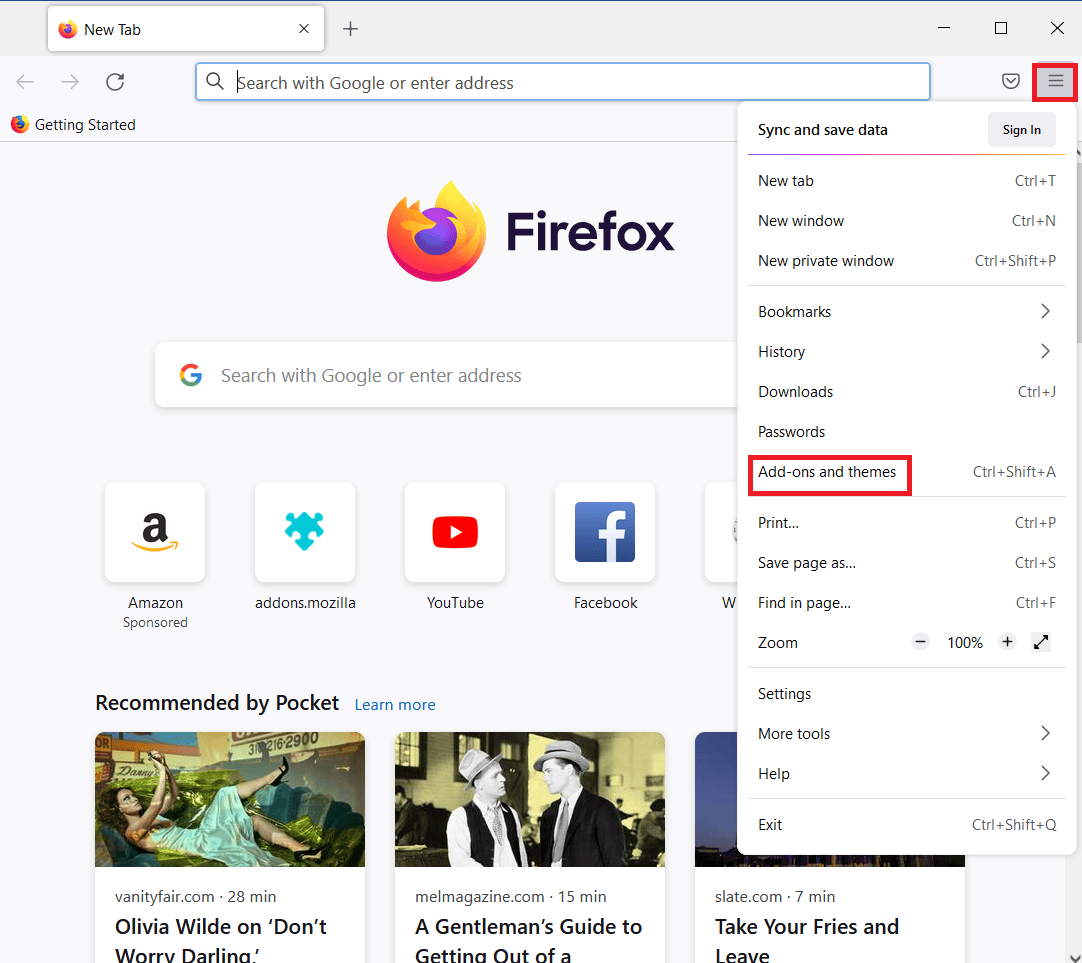
3. Nyní vyhledejte Otevřít odkaz přímo (žádné přesměrování) ve vyhledávací liště.
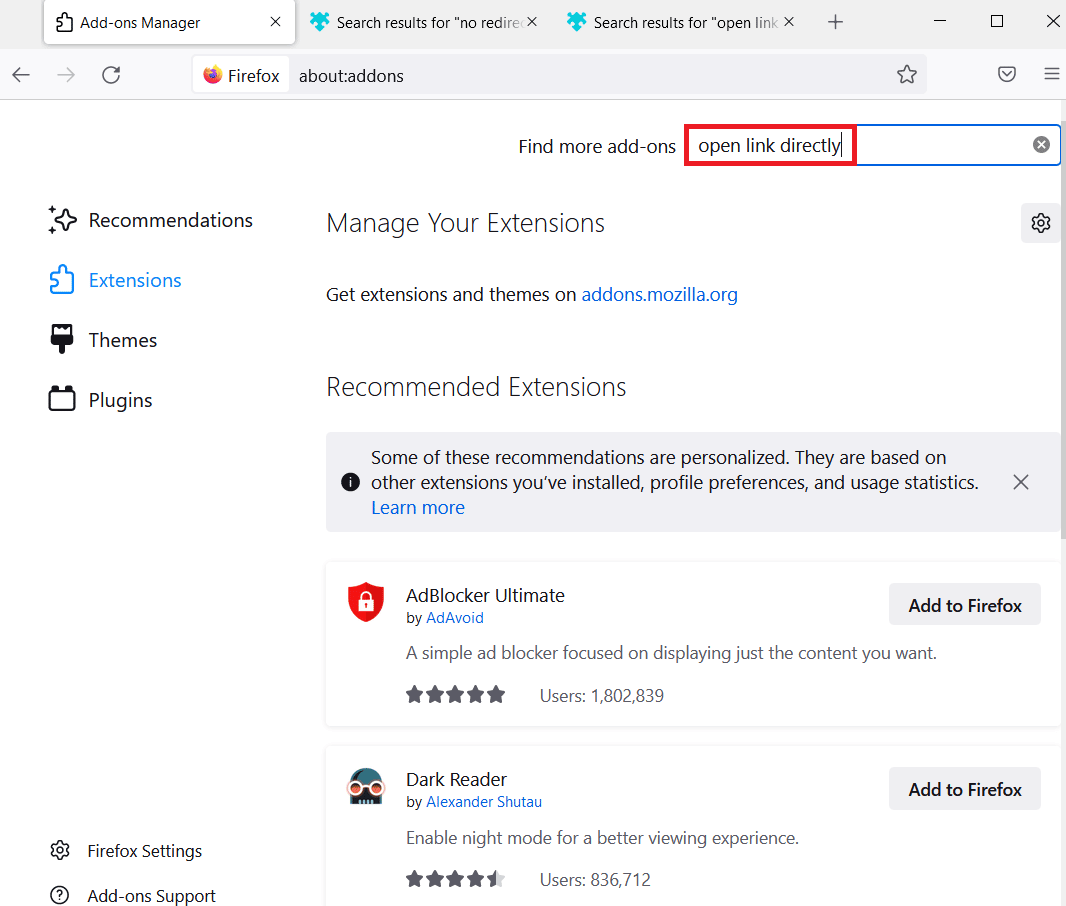
4. Poté klikněte na Přidat do Firefoxu. Poté zobrazí varovnou výzvu k potvrzení instalace.
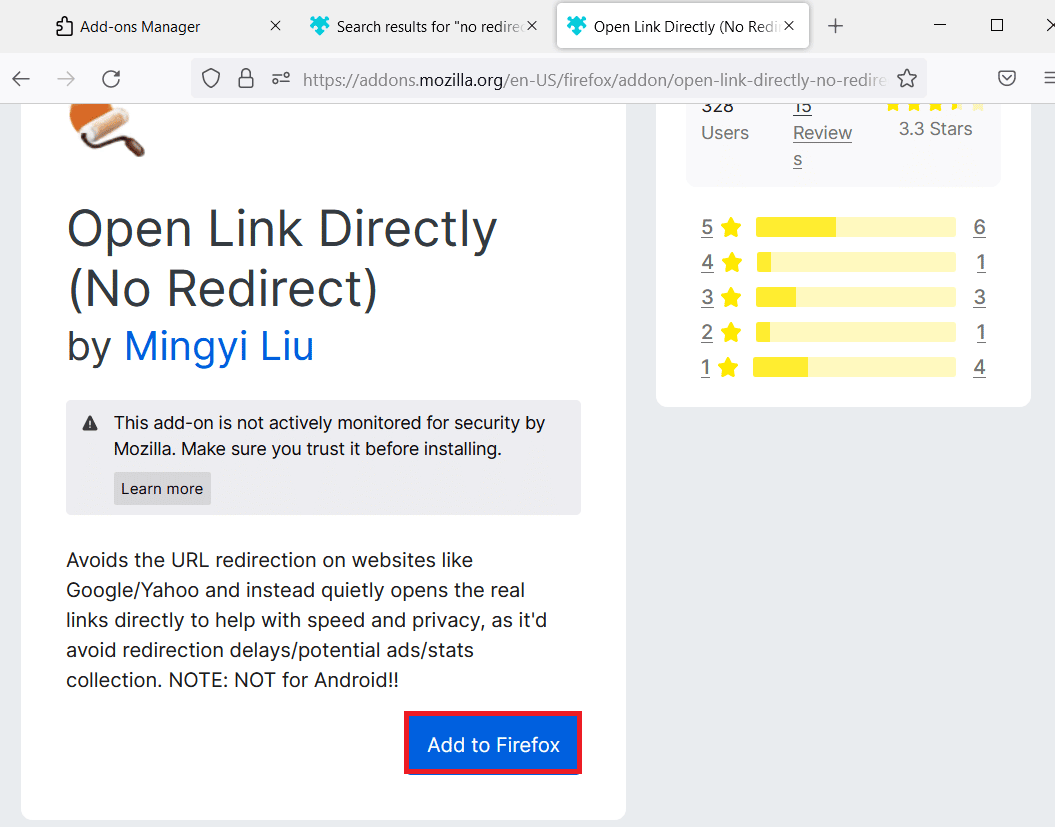
5. Nakonec klikněte na Přidat a nainstalujte doplněk do prohlížeče.
Metoda 2: Oprava systémových souborů
Někdy je problém s přesměrovačem chyb adresy prohlížeče od společnosti Dell způsoben poškozenými systémovými soubory ve vašem počítači. Poškozené systémové soubory mohou vážně poškodit váš počítač. Problémy způsobené poškozenými systémovými soubory se můžete pokusit vyřešit spuštěním vestavěných skenů SFC a DISM. Můžete se podívat na příručku Jak opravit systémové soubory ve Windows 10 a provést skenování SFC a DISM za účelem opravy poškozených souborů v počítači. Pokud to nevyřeší problém s přesměrovačem chyby adresy prohlížeče, přejděte k další metodě, abyste pochopili, co je problém s přesměrováním chyby adresy prohlížeče, a problém vyřešte.
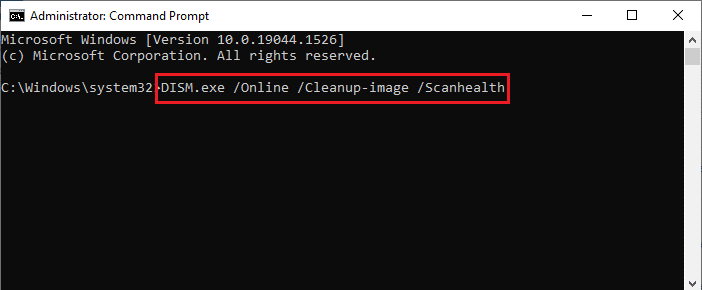
Metoda 3: Aktualizujte síťové ovladače
Přesměrovač chyb adresy prohlížeče může také čelit chybám způsobeným poškozenými nebo zastaralými ovladači síťového adaptéru. Chcete-li vyřešit chyby, můžete zkusit aktualizovat ovladače v počítači. Síťové ovladače lze automaticky aktualizovat z nástroje Správce zařízení na vašem počítači. Chcete-li bezpečně aktualizovat ovladače v počítači, můžete se podívat na příručku Jak aktualizovat ovladače síťových adaptérů v systému Windows 10 a postupovat podle kroků k aktualizaci systémových ovladačů.
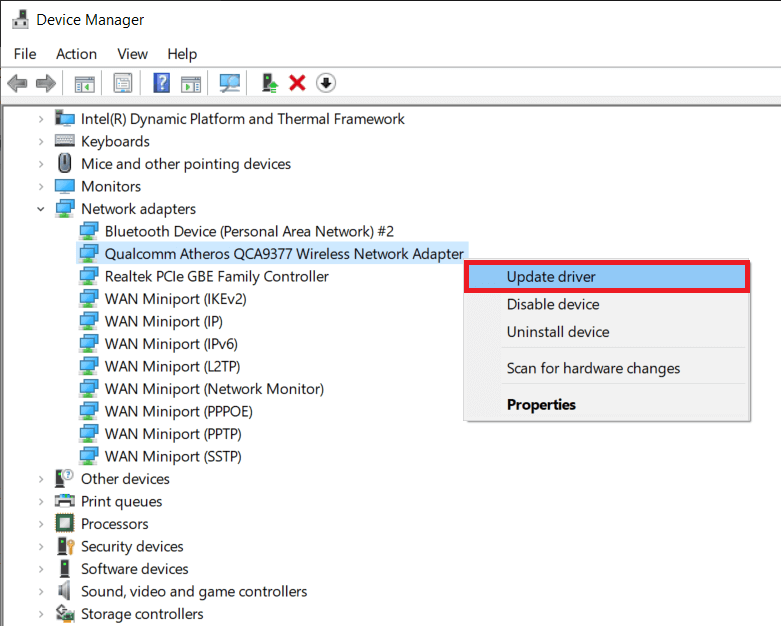
Metoda 4: Spusťte kontrolu malwaru
Problémy s přesměrovačem chyb adresy prohlížeče: ERR-TOO MANY REDIRECTS mohou být způsobeny malwarem nebo virem, který mohl infikovat váš počítač. Malware může vážně poškodit váš počítač a viry mohou také způsobit selhání systémových souborů. Proto je důležité odstranit malware a viry z vašeho počítače, pokud jsou zjištěny. Pomocí antivirového programu třetí strany můžete vyhledávat viry a odstraňovat malware z počítače, abyste vyřešili problémy s přesměrováním chyb adresy prohlížeče od společnosti Dell. Podívejte se na Jak spustím antivirovou kontrolu v mém počítači? A průvodce Jak odstranit malware z počítače v systému Windows 10 pro bezpečné skenování a odstraňování malwaru a virů z počítače.
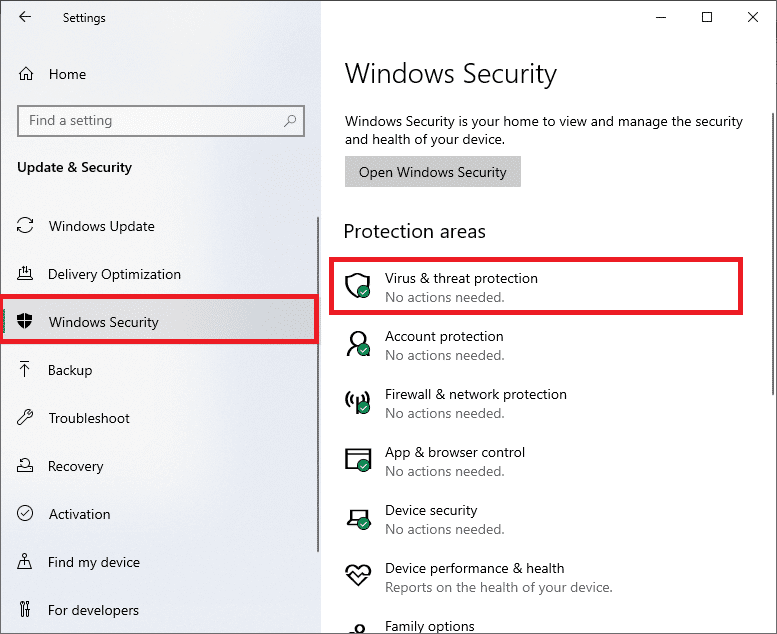
Metoda 5: Přeinstalujte BAE.dll
Někdy, když jsou soubory DLL programu poškozeny, může nástroj čelit různým chybám. Tyto chyby mohou způsobit nepříjemnosti při procházení a používání počítače. Chyby souborů .dll jsou u programů běžné a mohou způsobit problém s přesměrováním chyb v prohlížeči Google. Tyto chyby lze vyřešit stažením příslušného souboru .dll z internetu.
1. Současným stisknutím kláves Windows + E otevřete Průzkumník souborů.
2. V Průzkumníku souborů přejděte na následující cestu umístění.
C:WindowsSystem32
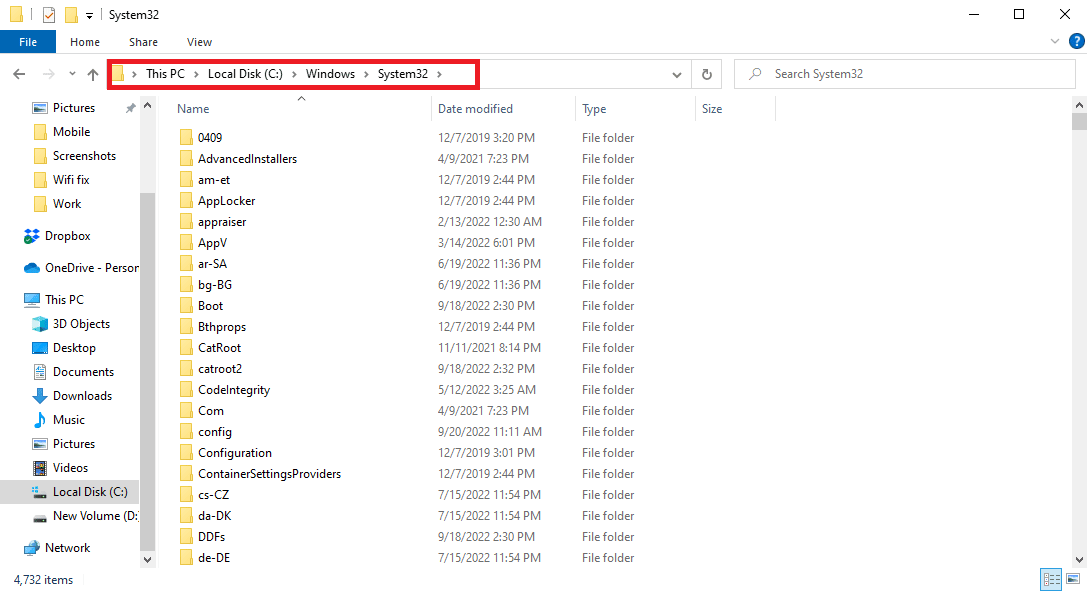
3. Vyhledejte a zkopírujte soubor BAE.dll.
4. Stiskněte klávesu Windows, napište cmd a klikněte na Otevřít.
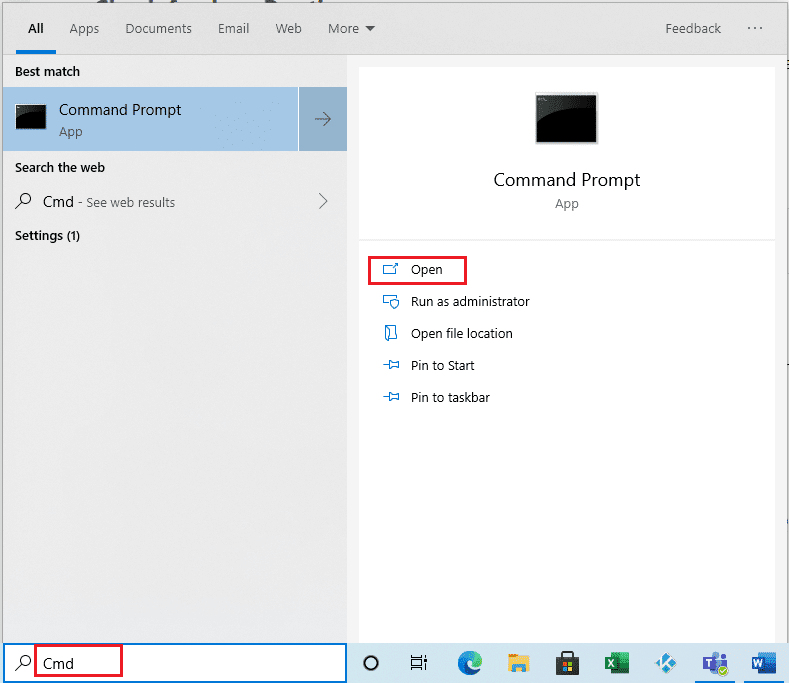
5. Zadejte příkaz Regsvr32 BAE.dll a stiskněte klávesu Enter.
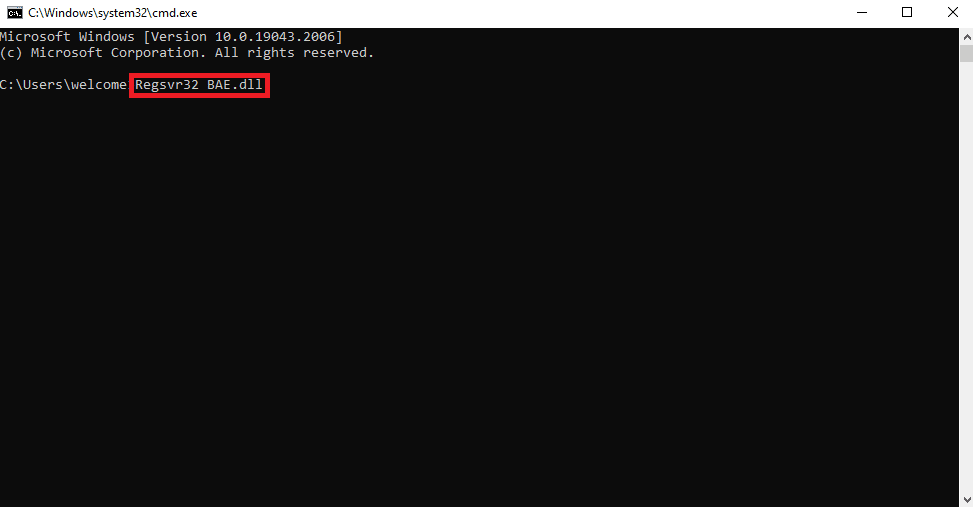
Metoda 6: Proveďte opravu při spuštění
Mnoho uživatelů zjistilo, že oprava spouštění systému Windows problém vyřešila. Startup Repair je nástroj pro Windows, který pomáhá při diagnostice a opravě poškozených a nesprávně nakonfigurovaných souborů Windows. Tento nástroj můžete použít k vyřešení problémů s přesměrováním chyb adresy prohlížeče od společnosti Dell.
1. Současným stisknutím kláves Windows + I otevřete Nastavení.
2. Klikněte na nastavení Aktualizace a zabezpečení.
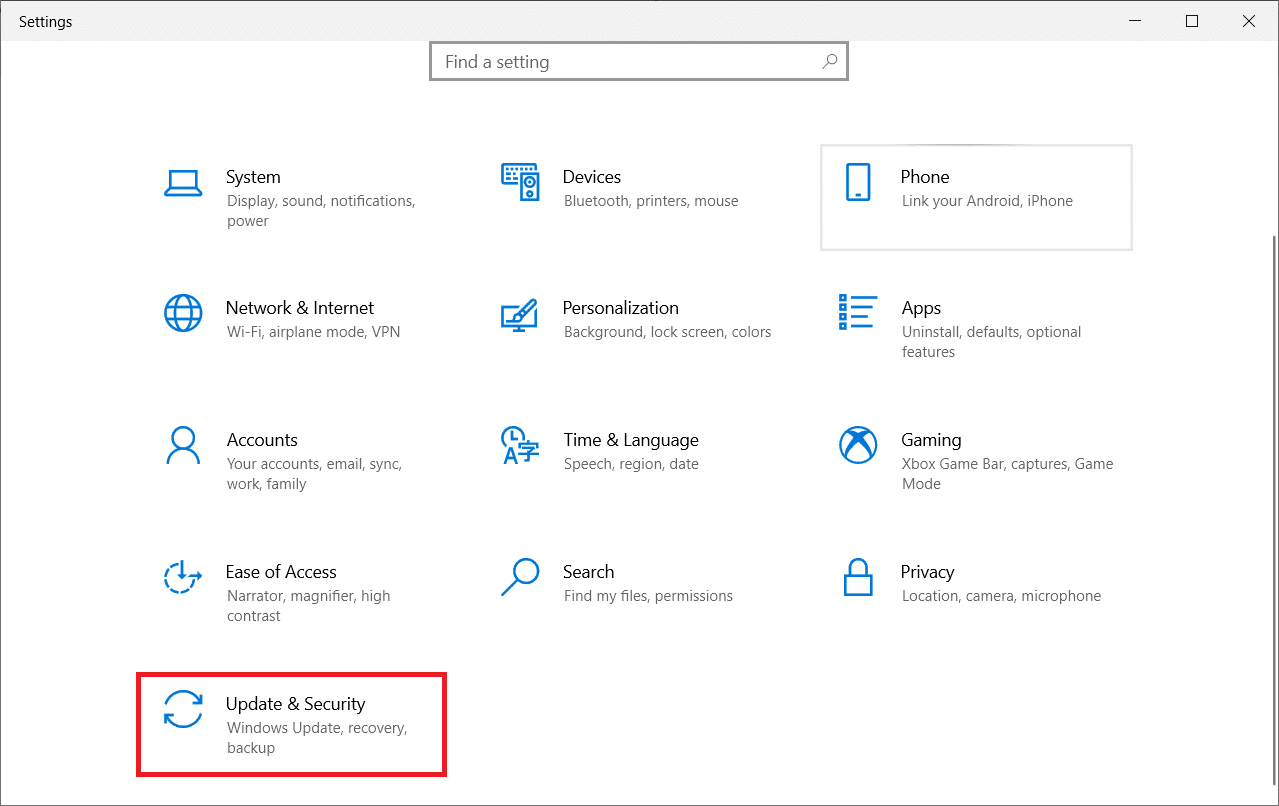
3. V nabídce na levé straně klikněte na kartu Obnovení.
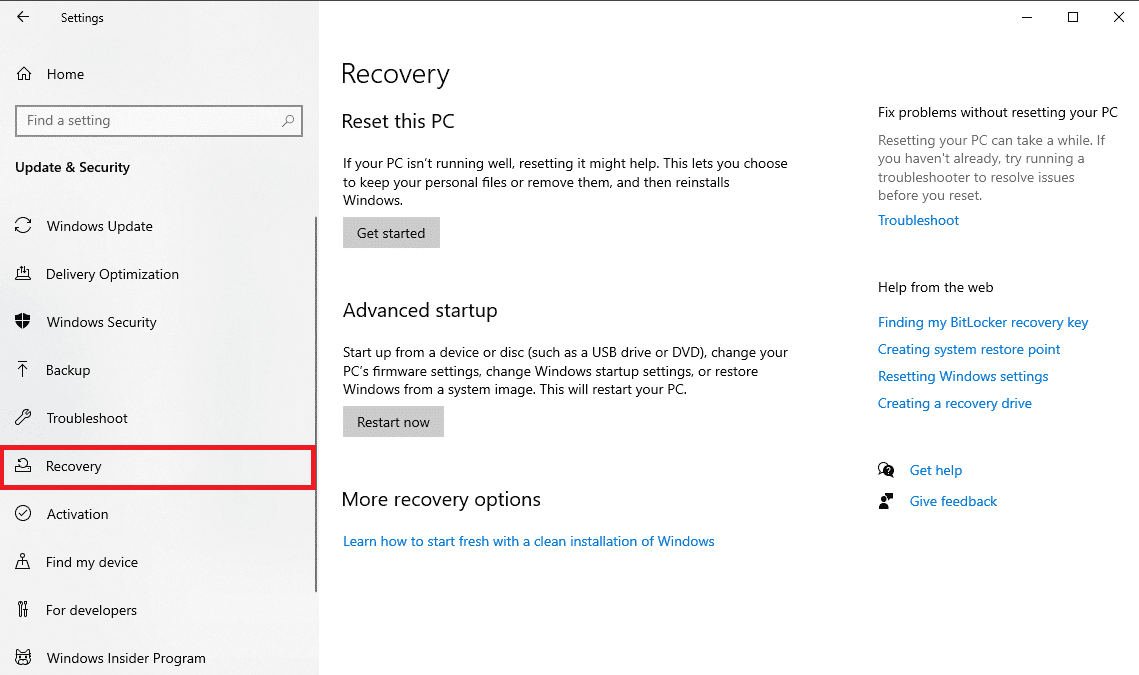
4. Vyhledejte a klikněte na tlačítko Restartovat nyní v části Rozšířené možnosti spuštění.
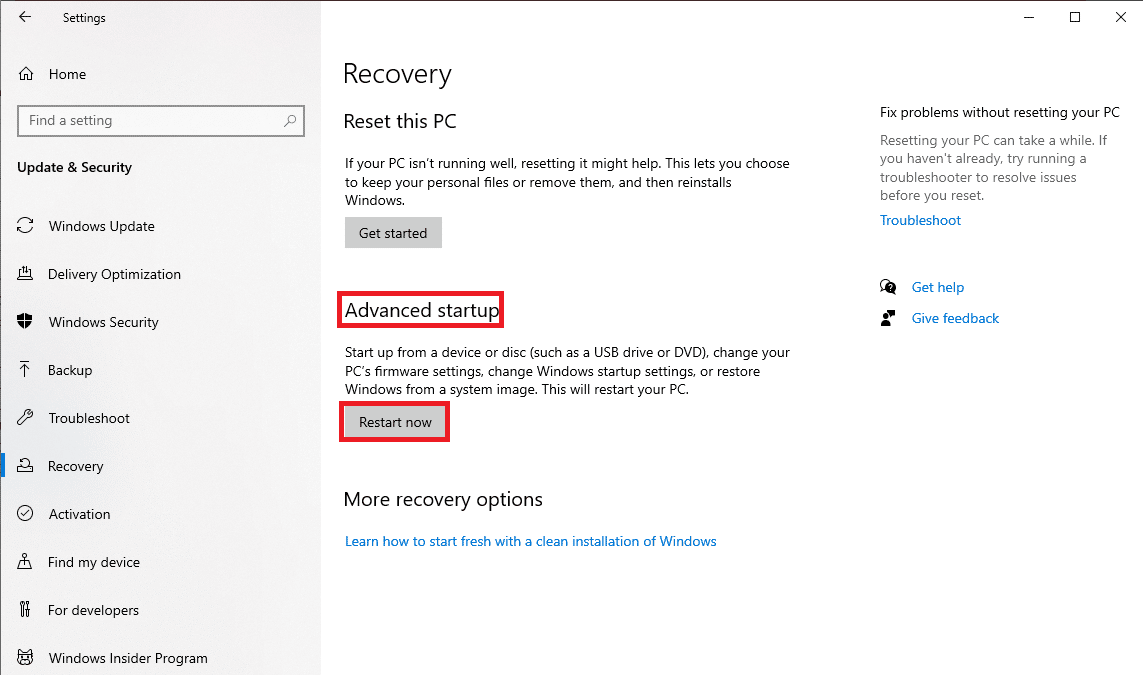
5. Po zobrazení okna Advanced Startup klikněte na Troubleshoot.
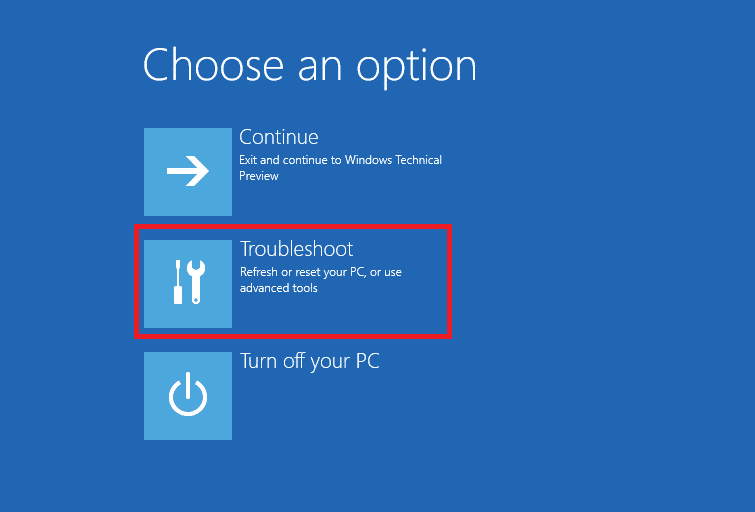
6. Nyní klikněte na Advanced Options.
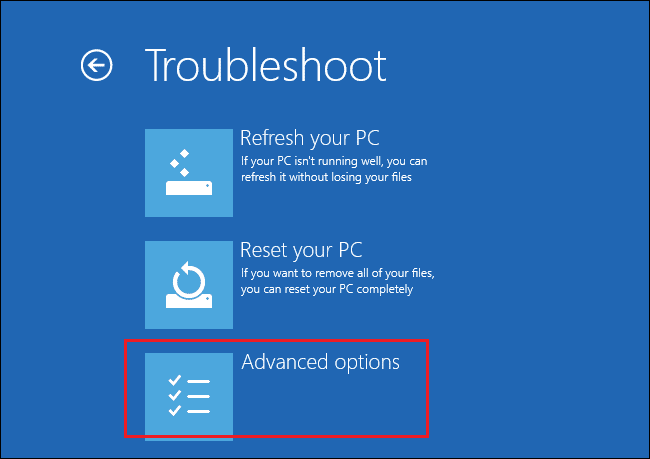
7. Nakonec klikněte na Oprava spouštění.
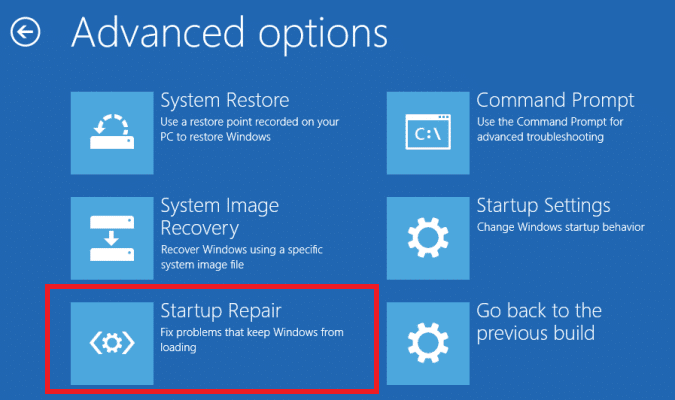
8. Po dokončení procesu restartujte počítač.
Často kladené otázky (FAQ)
Q1. Jak Browser Address Error Redirector pomáhá?
Ans. Je to nástroj, který pomáhá uživatelům efektivněji vyhledávat na webu. Tento nástroj se snaží najít možné výsledky hledání pro záznamy hledané uživateli.
Q2. Co je chyba BAE.dll?
Ans. BAE.dll je soubor s programovými soubory nástroje Browser Address Error Redirector. Pokud se tento soubor poškodí, může to způsobit chyby.
Q3. Jak opravit chyby souboru BAE.dll?
Ans. Chybu BAE.dll můžete opravit různými způsoby. Některé z účinných oprav zahrnují spouštění skenování za účelem opravy systémových souborů a provádění skenování na malware a viry.
***
Doufáme, že vám tato příručka byla užitečná a že jste byli schopni pochopit a opravit, co je přesměrovač chyb adresy prohlížeče: Problémy ERR-TOO MANY REDIRECTS. Dejte nám vědět, která metoda se vám osvědčila. Pokud pro nás máte nějaké návrhy nebo dotazy, dejte nám vědět v sekci komentářů.